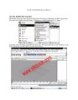Tạo giao diện với Flash 5 phần 2
190
lượt xem 100
download
lượt xem 100
download
 Download
Vui lòng tải xuống để xem tài liệu đầy đủ
Download
Vui lòng tải xuống để xem tài liệu đầy đủ
Tạo giao diện cho trang chủ phần 2: Kế tiếp, bạn hãy tạo nút “BẮT ĐẦU” bằng cách nhấp chọn trên trình đơn Window Commmon Libraries Buttons. Trước khi kéo nút Pill Button vào trong vùng làm việc, bạn hãy tạo một Layer mới và đặt tên là Layer Nut. Sau đó kéo nút Pill Button vào Layer này. Chọn trên trình đơn Window Library nếu thư viện của file bạn đang làm việc chưa hiển thị trong vùng làm việc. Nhấp nút có tên Pill Button trong thư viện và nhấp đúp chuột trên cửa sổ của thư...
Chủ đề:
Bình luận(0) Đăng nhập để gửi bình luận!

CÓ THỂ BẠN MUỐN DOWNLOAD